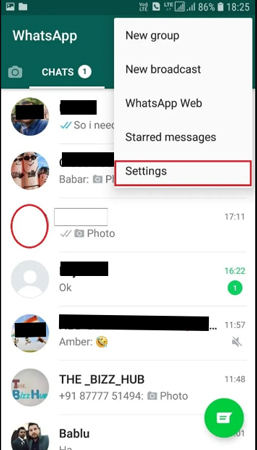
¿Estás cansado de recibir constantemente notificaciones de que tu memoria de WhatsApp está llena en iPhone? ¿O alguna vez ha perdido datos importantes debido a un espacio de almacenamiento insuficiente? En caso afirmativo, entonces es hora de limpiar el almacenamiento de WhatsApp en iPhone. En esta guía, le proporcionaremos pasos fáciles de seguir sobre cómo limpiar el almacenamiento de WhatsApp en iPhone. Siguiendo nuestras instrucciones, puede liberar espacio y evitar perder mensajes, fotos y videos importantes. No permita que una memoria completa obstaculice su experiencia de mensajería, y sin mucho preámbulo, diremos cómo limpiar los datos de WhatsApp en iPhone y mantenerlo seguro.
Parte 1: ¿Por qué WhatsApp está tomando tanto espacio en iPhone?
WhatsApp es una aplicación de mensajería popular que le permite enviar mensajes de texto, mensajes de voz, fotos y videos a sus contactos. Sin embargo, con un uso frecuente, es fácil para la aplicación acumular una gran cantidad de datos, ocupando un espacio de almacenamiento precioso en su dispositivo. Aquí hay algunas razones por las que su WhatsApp podría estar tomando una gran parte del espacio en su iPhone.
- El uso frecuente de la aplicación puede conducir a una gran acumulación de datos, ocupando espacio de almacenamiento en su dispositivo.
- WhatsApp descarga automáticamente archivos multimedia, como fotos y videos, que pueden sumar rápidamente y ocupar un espacio significativo.
- La aplicación crea copias de seguridad de sus chats y archivos multimedia, que también ocupan espacio de almacenamiento.
- Las copias de seguridad generalmente se guardan en iCloud y, por lo tanto, pueden comer rápidamente su límite de almacenamiento de iCloud.
Parte 2: Antes de limpiar el almacenamiento de WhatsApp en iPhone
Ahora que ha decidido limpiar el almacenamiento de WhatsApp en el iPhone, es importante no perder datos importantes en el proceso. ¿Se pregunta cuándo es el momento adecuado para la limpieza y cómo puede hacerlo manualmente? Bueno, te tenemos cubierto. Siga los pasos a continuación para seleccionar los artículos innecesarios para eliminar para limpiar el espacio en su disco.
- Alertas de almacenamiento bajas: esté atento a las alertas de almacenamiento bajas de su iPhone. Estas alertas indicarán cuándo su dispositivo se está quedando sin almacenamiento y puede sugerir que elimine los archivos innecesarios para liberar espacio.
- Ver almacenamiento: vaya a la configuración de su iPhone> General> Almacenamiento de iPhone para ver un desglose del espacio de almacenamiento utilizado por cada aplicación. Esto lo ayudará a identificar qué aplicaciones están ocupando más espacio, incluido WhatsApp.
- Revise y elimine los elementos: dentro de la sección de almacenamiento de iPhone, también puede revisar los artículos que ocupan espacio dentro de WhatsApp. Esto incluye mensajes, fotos, videos y otros archivos multimedia. Revise estos artículos cuidadosamente y elimine cualquier cosa que ya no sea necesaria.
Parte 3: Cómo limpiar el almacenamiento de WhatsApp en iPhone
¿Su iPhone está fuera de almacenamiento debido a los 100 de WhatsApp Forwards innecesarios? Bueno, ¡no te preocupes más! Aquí le traemos diferentes métodos que lo ayudarán a liberar efectivamente el espacio y mejorar el rendimiento de su dispositivo. Los siguientes son los métodos para limpiar el almacenamiento de WhatsApp en iPhone:
- 1. Eliminar el almacenamiento de datos de WhatsApp en iPhone
- 2. Elimine todos los chats de WhatsApp a la vez
- 3. Elimina las fotos y videos de WhatsApp
1. Eliminar el almacenamiento de datos de WhatsApp en iPhone
Los elementos de los medios ocupan la mayoría del espacio en su dispositivo. Eliminar los innecesarios delanteros de WhatsApp podría ayudarlo a liberar su disco fácilmente. Así es como puede reducir efectivamente el almacenamiento de WhatsApp en el iPhone.
Paso 1: Inicie su WhatsApp desde la pantalla de inicio del iPhone.
Paso 2: A continuación, haga clic en Configuración ubicada en la esquina inferior derecha y desde este menú Seleccione «Uso de datos y almacenamiento». Luego haga clic en «Uso de almacenamiento».
More reading: Cómo Solucionar Rápidamente los Errores de «Almacenamiento de iCloud Insuficiente»
Paso 3: Aquí puede ver las conversaciones que ocupan el espacio máximo en su disco. Seleccione las conversaciones que desea borrar. Desde este menú, haga clic en «Administrar».
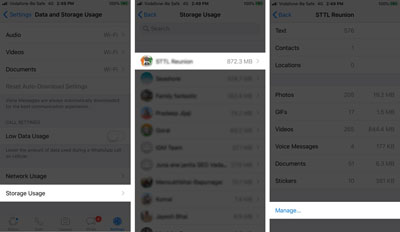
Paso 4: Siguiente Seleccione todos los elementos de medios que desea eliminar. Esto incluye mensajes de voz, fotos, videos y GIF. Una vez que haya seleccionado los elementos, haga clic en «Borrar».
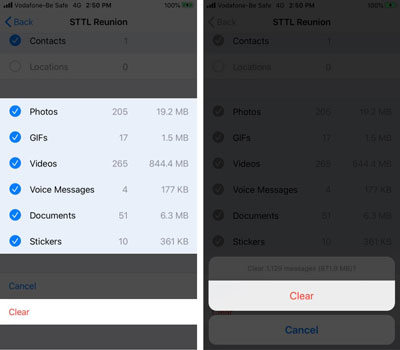
2. Elimine todos los chats de WhatsApp a la vez
A veces es posible que ya no necesite sus viejos chats de WhatsApp. Pueden ser poco importantes o irrelevantes, por lo que puede eliminarlos a todos a la vez. Recuerde, al hacerlo, perderá todos sus chats de WhatsApp.
Paso 1: Dirígete a Configuración en tu WhatsApp.
Paso 2: A continuación, haga clic en los chats y en este menú, seleccione «Borrar todos los chats».

Paso 3: A continuación deberá ingresar su número de teléfono para confirmar. Una vez hecho esto, haga clic en «Borrar todos los chats».
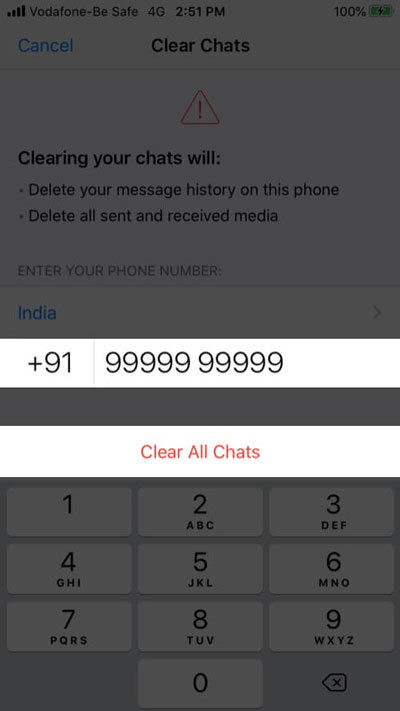
3. Elimina las fotos y videos de WhatsApp
Eliminar fotos y videos de WhatsApp es una buena manera de eliminar el espacio en su iPhone. Al hacerlo, puede borrar una gran cantidad de espacio sin perder datos importantes. Así es como puedes hacerlo.
Paso 1: diríjase a la aplicación Fotos en su iPhone y luego haga clic en el álbum.
Paso 2: Encuentre el álbum llamado «WhatsApp» y haga clic en él. En caso de que no pueda encontrar el álbum, haga clic en «See All» ubicado en la esquina superior derecha.
Paso 3: Una vez hecho terminado, haga clic en «Seleccionar» en la esquina superior derecha.
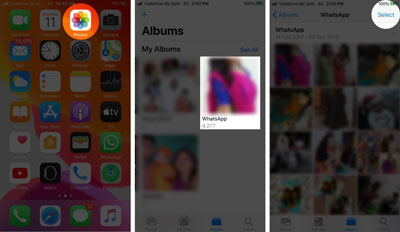
Paso 4: A continuación, debe seleccionar todas las fotos y videos que desea eliminar.
Paso 5: Una vez que haya terminado de seleccionar las fotos y videos, haga clic en «Eliminar».
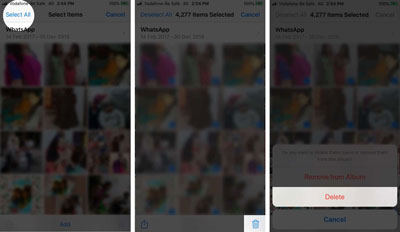
Paso 6: Una vez que haya terminado de eliminar las imágenes, regrese y diríjase a la pestaña recientemente eliminada.
Paso 7: elimine las imágenes y videos de la pestaña recientemente eliminada seleccionándolas una vez más y eliminándolas todas a la vez.

Consejo: Cómo reducir el almacenamiento de WhatsApp en iPhone
¡Aquí hay un consejo adicional para ti! ¿Qué pasa si le decimos que ya no necesita disfrutar de la molestia de eliminar los datos para limpiar el almacenamiento de WhatsApp en iPhone una y otra vez? Además, no necesita preocuparse si pierde datos importantes mientras realiza el proceso de limpieza. Sí, eso es correcto y para esto nos gustaría presentar a Itooltab Recovergo (WhatsApp). Este poderoso software puede ayudarlo a hacer una copia de seguridad y restaurar sus datos de WhatsApp en su iPhone en unos pocos clics. Simplemente puede hacer una copia de seguridad de sus datos de WhatsApp en su PC y, eventualmente, puede reducir el almacenamiento de WhatsApp en iPhone.
Ya sea que desee hacer una copia de seguridad de sus chats y medios de WhatsApp a su computadora, o ver datos desde una antigua copia de seguridad de WhatsApp, esta herramienta lo tiene cubierto. ¿Qué es más? Bueno, con sus funciones avanzadas, también puede recuperar mensajes eliminados accidentalmente o archivos multimedia en solo unos pocos pasos simples.
Tutorial paso a paso
Paso 1 Instale el software ItoolTab Recovergo (WhatsApp) y luego inicielo. Ahora, opte por «copia de seguridad y ver datos de WhatsApp» desde la pantalla de inicio.
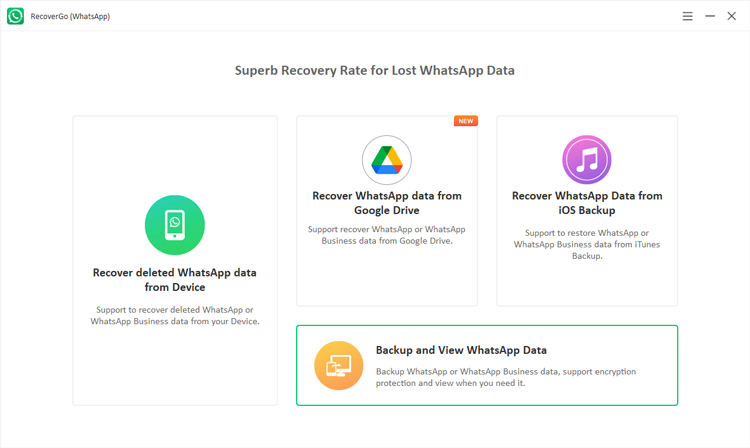
Paso 2 Ahora, si anteriormente ha respaldado sus datos de WhatsApp con ItoolTab Recovergo (WhatsApp), debe poder ver su copia de seguridad aquí. En caso de que desee tomar una nueva copia de seguridad, haga clic en «Copia de seguridad ahora».
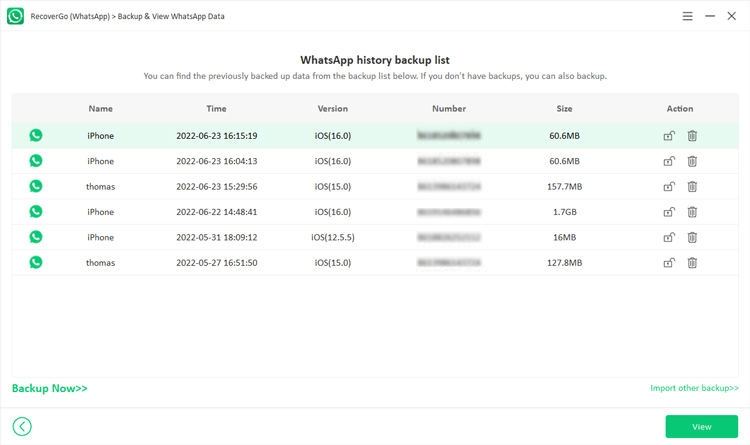
Paso 3 Una vez hecho esto, conecte su iPhone a PC y luego debe seleccionar la cuenta que desea hacer una copia de seguridad. Después de seleccionar la cuenta, Recovergo tomará solo unos minutos para generar una copia de seguridad y almacenarla. De esta manera puede ayudarlo a reducir el almacenamiento de WhatsApp.
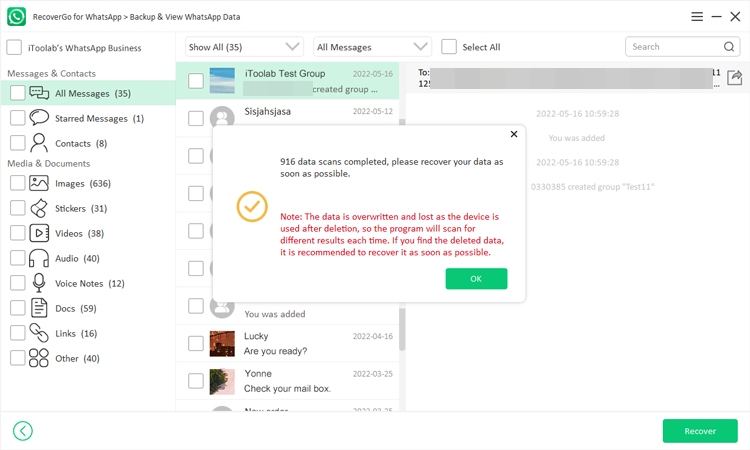
Control de llave
Los problemas de almacenamiento son reales y podrían ser desagradablemente molestos. Podrían causar varios problemas y conducir al mal funcionamiento de su iPhone. Y para abordar eso de manera efectiva, hoy hemos pasado por algunas de las mejores prácticas para administrar y limpiar el almacenamiento de WhatsApp en iPhone. Sin embargo, le recomendamos que use ItoolTab Recovergo, una herramienta integral de copia de seguridad y recuperación. Con Itooltab Recovergo (WhatsApp), sus datos siempre son seguros y respaldados, mientras que su iPhone tiene un amplio espacio.
